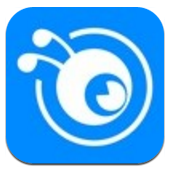电脑插入耳机后外放无声如何解决
2025-06-27
来源:bjmtth
编辑:佚名
在日常使用电脑时,很多人会遇到插入耳机后外放却无声的情况,这着实让人有些困扰。别着急,下面为您介绍几种常见的解决方法。
检查耳机连接
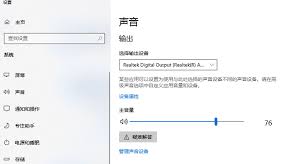
首先,要确保耳机已正确插入电脑的音频接口。不同电脑的接口位置可能有所不同,一般常见的是 3.5mm 音频接口。仔细查看耳机插头是否完全插入,有没有插歪的情况。如果是使用 usb 接口的耳机,也要检查连接是否稳固,必要时可以重新插拔一下,看是否能解决问题。
音频设置调整
进入电脑的音频设置界面。在 windows 系统中,可以通过右键点击任务栏上的音量图标,选择“声音设置”。在弹出的窗口中,查看“输出”选项,确保选择的是正确的播放设备,即您插入的耳机。如果没有显示耳机设备,可能是耳机没有被电脑识别,尝试重新插拔耳机后,点击“设备属性”中的“疑难解答”,让系统自动检测并修复问题。
在 mac 系统中,点击菜单栏中的“苹果”图标,选择“系统偏好设置”,然后点击“声音”。在“输出”选项里,确认选择了插入的耳机设备。
驱动程序更新
电脑的音频驱动程序可能会影响音频设备的正常使用。您可以前往电脑制造商的官方网站,找到对应型号电脑的驱动下载页面,下载最新的音频驱动程序并安装。安装完成后,重启电脑,看外放无声的问题是否解决。
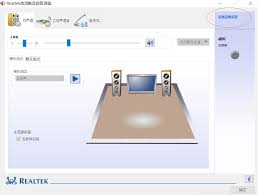
硬件问题排查
如果上述方法都无效,可能是耳机或电脑的音频硬件出现了故障。可以尝试将耳机连接到其他设备上,看看是否能正常使用。如果在其他设备上也有问题,那么很可能是耳机本身损坏了,需要更换耳机。如果耳机在其他设备上正常,那可能是电脑的音频硬件有问题,建议联系专业维修人员进行检修。
遇到电脑插入耳机后外放无声的情况,通过以上这些方法,大多可以找到解决办法,让您顺利享受音频体验。
相关下载
小编推荐
更多++